Ver vídeos en un teléfono o una tableta Android es muy cómodo cuando estás de viaje, pero cuando llegas a casa, ¿por qué no le das un buen uso a tu televisor de pantalla grande? Aquí te explicamos cómo conectar la pantalla de tu teléfono de forma inalámbrica a la pantalla de tu televisor.
Hay varias formas de transmitir contenido o reflejar la pantalla de su teléfono en su televisor. Puede usar un cable USB o un cable HDMI, pero los cables no siempre son convenientes. Es posible que su cable no sea el adecuado para conectar su teléfono al televisor o que no pueda llegar desde su dispositivo a su televisor, dejándolo completamente inútil.
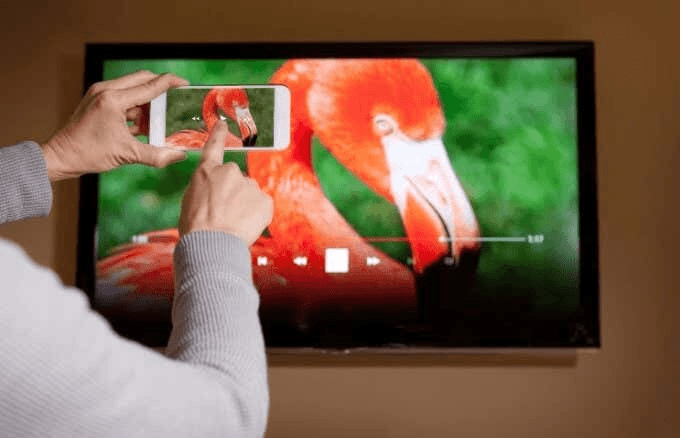
Una forma más fácil y rápida es conectar su teléfono a un televisor de forma inalámbrica. Ya sea que desee transmitir YouTube o transmitir una reunión de Zoom, esta guía le explicará cómo puede conectar su teléfono Android o iPhone a un televisor de forma inalámbrica.
¿Cómo conectar su teléfono Android a un televisor de forma inalámbrica?
Existen diferentes métodos que puede usar para conectar su teléfono Android a un televisor de forma inalámbrica. Estos incluyen el uso de Google Chromecast, Android Screen Mirroring, Smart View y Roku.
- Vaya a la configuración del teléfono, la TV o el dispositivo puente (transmisor multimedia).
En los siguientes pasos, el teléfono Android está a la izquierda y la pantalla del televisor a la derecha.
- Habilite la duplicación de pantalla en el teléfono y el televisor. En el ejemplo mostrado, el término utilizado por el televisor es Wi-Fi Direct.
- Busque el televisor o dispositivo puente. En el menú de duplicación de pantalla del televisor, seleccione el teléfono o la tableta Android.
- Inicie un procedimiento de conexión, después de que el teléfono o la tableta Android y el televisor o el dispositivo puente se encuentren y se reconozcan mutuamente.
- La pantalla de Android se muestra en la pantalla del televisor una vez finalizado el procedimiento de «conexión».
Chromecast de Google
Puede usar un dispositivo de transmisión de medios como Google Chromecast para reflejar el contenido de su teléfono Android en su televisor. Si no tiene un puerto Micro HDMI en su dispositivo, Google Chromecast es una alternativa asequible que le permite conectar de forma inalámbrica su teléfono Android a un televisor.
Hay tantas cosas geniales que puedes hacer con Chromecast además de transmitir videos de YouTube, Netflix o transmitir todo tu escritorio. Chromecast se basa en su dispositivo Android para transmitir la pantalla de su teléfono a su televisor.

Una vez que conecte el dongle Chromecast a su televisor, configure la aplicación Google Home para detectar Chromecast y establecer una conexión para ayudarlo a configurarlo. La aplicación Google Home lo ayuda a reflejar la pantalla de su teléfono Android en su televisor, pero para aplicaciones como YouTube o Netflix, puede tocar el ícono o logotipo de transmisión en la pantalla de su teléfono para transmitir.
Nuestra guía paso a paso sobre cómo configurar Google Chromecast explica todo lo que necesita saber sobre cómo configurar Chromecast y transmitir contenido desde su dispositivo.
Duplicación de pantalla de Android
Android también es compatible con la función de duplicación de pantalla, que funciona para aplicaciones que no tienen el botón Transmitir. Puede usar la función de duplicación de pantalla de la aplicación Google Home o verificar si hay un botón Transmitir bajando la pantalla de configuración en su teléfono Android.

Para instalar la aplicación Google Home, vaya a Google Playstore para descargar e instalar la aplicación. Una vez instalado, inicie Google Home, inicie sesión con su cuenta preferida y luego seleccione el dispositivo, la habitación y la red WiFi que usará para conectarse.
Después de configurar la aplicación Google Home, puede tocar el dispositivo que desea transmitir, en este caso su teléfono Android, y luego tocar Transmitir mi pantalla para reflejar el contenido en su televisor.
Vista inteligente
Si tiene un teléfono Samsung Galaxy, puede usar la función Smart View para conectar su teléfono a un televisor de forma inalámbrica. Seleccione dónde desea ver la pantalla de su teléfono y busque un dispositivo de duplicación de pantalla cercano que pueda usar para conectar su teléfono al televisor.
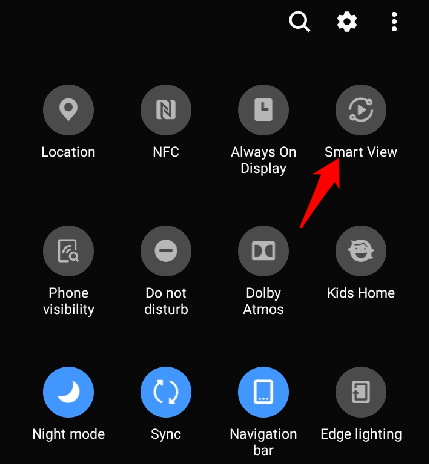
Los usuarios de teléfonos Samsung Galaxy pueden conectarse de forma inalámbrica al Samsung Smart TV y duplicar o transmitir contenido al televisor. Sin embargo, si su televisor admite la duplicación de Samsung a Samsung, también puede conectar el teléfono Samsung al televisor. Vaya al Menú de televisores, seleccione Red y busque Screen Mirroring para verificar si el televisor admite la función de duplicación.
Alternativamente, baje la pantalla de configuración en su teléfono Android y verifique Screen Mirroring o Smart View para conectarse a su Smart TV y transmitir la pantalla de su teléfono.
Roku
Roku es un transmisor de medios que puede usar para conectar su teléfono a su televisor de forma inalámbrica. Roku admite la transmisión y tiene una opción de duplicación de pantalla integrada en su configuración. Sin embargo, Roku no funciona con dispositivos Apple como iPhone, iPad o Mac.
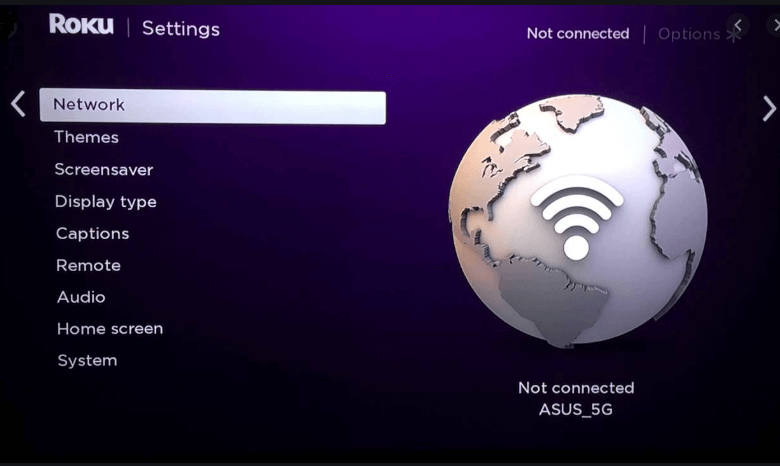
Para usar el Roku para estos fines, abra la configuración en su teléfono Android y toque Pantalla > Transmitir. Su teléfono y el dispositivo Roku deben estar en la misma red WiFi para que la conexión funcione y se transmita correctamente.
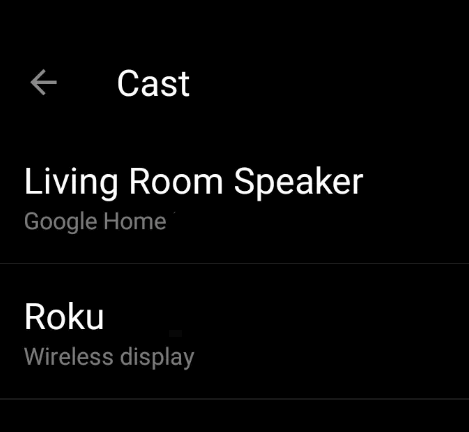
Aplicación DLNA
Si su televisor no es compatible con la duplicación de Samsung a Samsung, puede usar una aplicación DLNA para transmitir archivos multimedia desde su teléfono Android a su televisor. Sin embargo, los archivos no deben tener ninguna función DRM (Administración de derechos digitales), por ejemplo, videos de Netflix, que están protegidos por DRM.
Otras aplicaciones como LocalCasts y AllCast le permiten transmitir su música, videos y fotos a una Smart TV o consola. Con AllCast, puede transmitir archivos multimedia desde Dropbox a su televisor en lugar de descargar primero los archivos a su teléfono.
Otros ejemplos de menús de configuración de Screen Mirroring
Diferentes dispositivos utilizan diferentes motivos visuales:
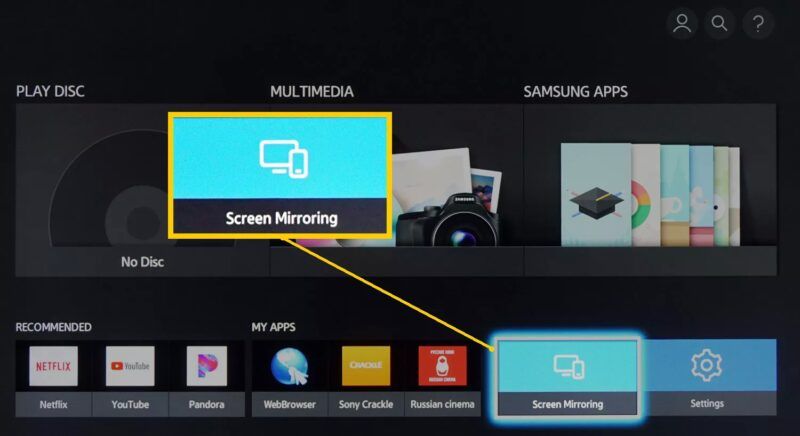
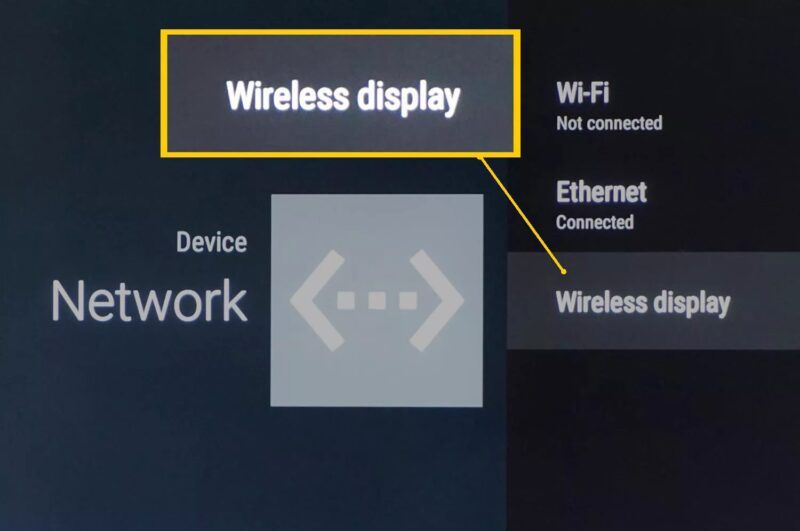
¿Cómo conectar tu iPhone a un televisor de forma inalámbrica?
Hay varios métodos que puede usar para conectar su dispositivo iOS a un televisor de forma inalámbrica. Una de ellas es usar Chromecast, pero también puede usar la función AirPlay nativa, Apple TV o una aplicación DLNA.
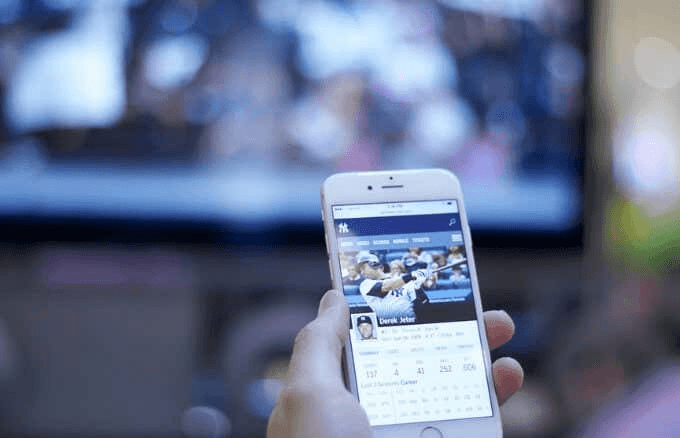
Salida en antena
AirPlay es una característica de los dispositivos Apple que le permite compartir música, fotos, videos y más desde su iPhone/iPad a su televisor. Puede conectar su iPhone a un televisor de forma inalámbrica usando AirPlay siempre que los dispositivos estén en la misma red WiFi.
- Si está utilizando Apple TV, abra el Centro de control en su iPhone y toque Duplicación de pantalla.
- Toque su Apple TV u otra pantalla compatible con AirPlay para reflejar la pantalla del teléfono en su televisor.
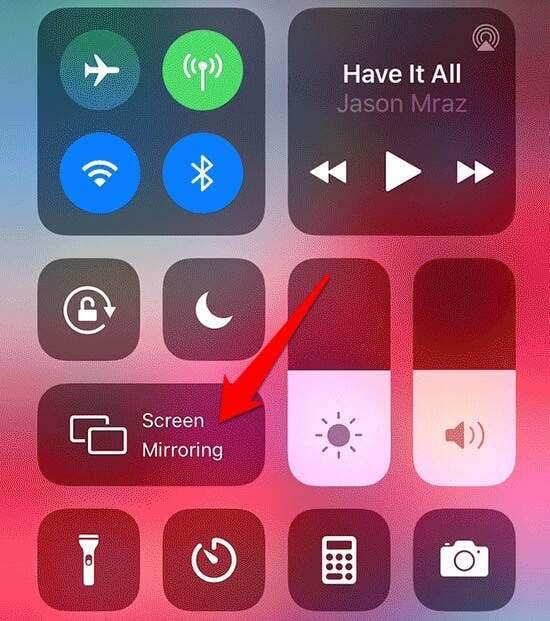
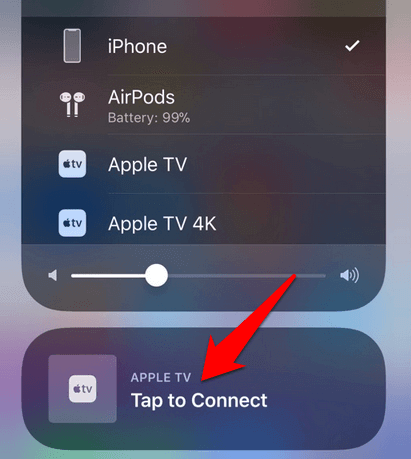
Apple TV
Apple TV es un decodificador de Apple que puede transmitir Netflix, HBO u otros servicios, entregar música de Apple Music, jugar juegos de App Store y también actuar como un centro para dispositivos domésticos inteligentes compatibles con HomeKit.
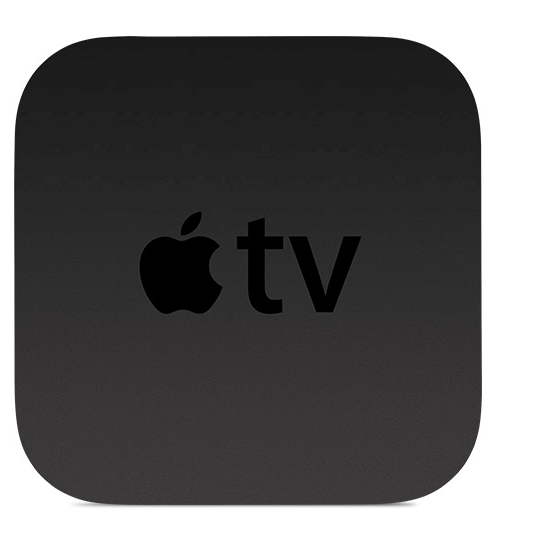
Apple TV es compatible con AirPlay, lo que significa que puede conectar su iPhone a su televisor de forma inalámbrica y transmitir contenido de audio y video. Conecte su iPhone y Apple TV a la misma red WiFi y luego conéctese a Apple TV a través del Centro de control.
Aplicación DLNA
Si tiene un Smart TV compatible con DLNA, puede conectar su iPhone/iPad a su televisor de forma inalámbrica mediante una aplicación DLNA compatible. Puede instalar una aplicación iOS compatible con DLNA para su televisor, como 8player Pro, TV Assist o ArkMC, pero consulte el sitio web de los desarrolladores de aplicaciones para obtener instrucciones sobre cómo usar la aplicación con su televisor.

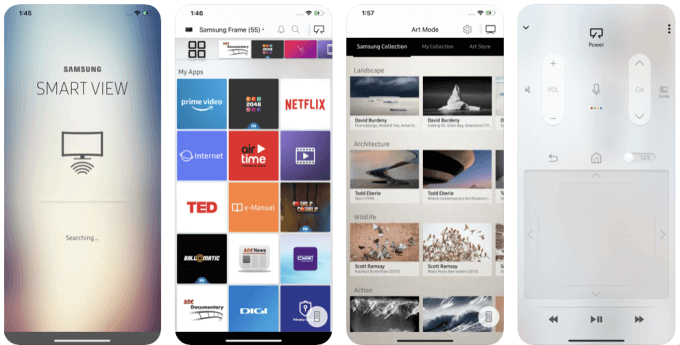
Sin embargo, algunas aplicaciones DLNA no son compatibles con DRM, por lo que es posible que no pueda reproducir contenido protegido por DRM desde iTunes Store.
Si tiene un televisor Samsung, puede conectar su iPhone al televisor de forma inalámbrica mediante la aplicación gratuita SmartView o la aplicación Mirror para televisores Samsung.
Para usar la aplicación SmartView con su iPhone, descargue e instale la aplicación en su iPhone y asegúrese de que tanto su iPhone como el televisor Samsung estén en la misma red WiFi.
Abra la aplicación Samsung SmartView en su iPhone. Ingrese el código que aparece en la pantalla de su televisor, ingrese el PIN y su iPhone se conectará automáticamente a su televisor.
Transmita sin dolor y sin cables
HDMI aún puede ser la mejor manera de conectar su teléfono a un televisor. Si no tiene un cable HDMI, cualquiera de los métodos enumerados anteriormente puede ayudarlo a lograr el mismo propósito de forma inalámbrica. Si tiene otros métodos que usa para conectar su teléfono a un televisor de forma inalámbrica, cuéntenos sobre ellos en un comentario.
¿Cómo utilizar Screen Mirroring?
Después de activar Screen Mirroring, todo lo que ve en la pantalla de su teléfono o tableta Android se comparte en la pantalla de su TV o videoproyector. Sin embargo, lo que ve reflejado en la pantalla de su televisor se sigue mostrando en el dispositivo Android.
Si gira su teléfono Android horizontalmente, para la mayoría de las aplicaciones, debería ver la misma vista en la pantalla de su televisor.

Además del contenido, en la mayoría de los casos, también se reflejarán los menús en pantalla y las opciones de configuración proporcionadas en su teléfono o tableta Android en su televisor. Esto significa que sigue utilizando su teléfono para navegar por el menú y las aplicaciones del teléfono.
Ventajas de Screen Mirroring
- Comodidad: Screen Mirroring proporciona una manera fácil de ver la pantalla de su teléfono Android en una pantalla de TV más grande.
- No se requiere red: El uso compartido de vídeo/imágenes de Android no se ve afectado por el tráfico de la red o los fallos de conectividad de la red, ya que no se necesita una conexión a través de un router.
- Disponibilidad de dispositivos: Además de los dispositivos Android, la recepción de screen mirroring está disponible en televisores y proyectores de vídeo seleccionados, reproductores de Blu-ray, cajas de cable/satélite, streamers multimedia, ordenadores portátiles y PC.
- Aplicación para empresas y aulas: Con un teléfono o tableta Android y un proyector de vídeo con dispositivo puente que admita la duplicación de pantalla, puede mostrar de forma inalámbrica una presentación de negocios o de clase guardada en su dispositivo androide en una pantalla muy grande.
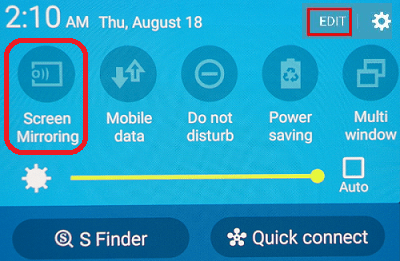
Contras de la duplicación de pantalla
- No puedes realizar otras tareas en tu teléfono mientras el contenido está duplicado. Si tocas otro icono o aplicación, el contenido dejará de reproducirse y verás la siguiente función activada.
- Aunque puedes reflejar la pantalla de tu teléfono en la mayoría de los televisores inteligentes o utilizar un dispositivo puente compatible con el screen-mirroring que pueda conectarse a cualquier televisor físicamente (preferiblemente utilizando HDMI), la conexión y la configuración no están garantizadas.
- Tendrás más suerte si el teléfono/tableta es de la misma marca que el televisor o el dispositivo puente. Algunos ejemplos son los teléfonos Android de Samsung con los televisores Samsung/reproductores de discos Blu-ray y las tabletas Kindle Fire con los sticks Fire TV/televisores Fire Edition.
- No puedes reflejar un teléfono o tableta Android en un Apple TV sin instalar una aplicación adicional como Airmore o Mirroring 360.
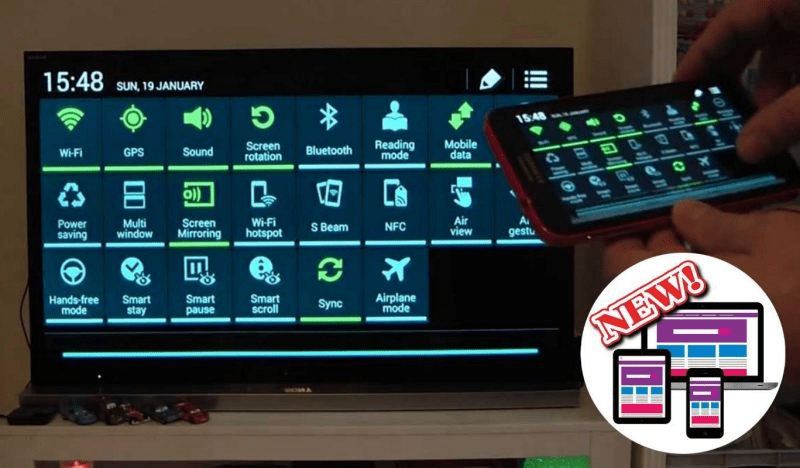
Duplicación de pantalla frente a transmisión
Otra forma de ver el contenido de un dispositivo Android en el televisor es a través de Casting. Screen Mirroring y Casting son similares, pero hay diferencias incluyendo:
- Casting requiere que el dispositivo Android y el televisor estén conectados a la misma red Wi-Fi.
- Casting funciona para fotos, vídeos hechos por uno mismo y aplicaciones seleccionadas.
- Mientras el contenido seleccionado de Casting se reproduce en el televisor, puede realizar otras tareas en su dispositivo Android al mismo tiempo o incluso apagarlo.
- Es posible que su dispositivo Android requiera una aplicación adicional y la conexión de un Chromecast en su televisor antes de poder utilizar Casting.
Algunos dispositivos (sticks/cajas/televisores Roku, televisores Samsung Smart TV/reproductores de Blu-ray y televisores Fire TV Stick/Fire Edition) permiten la transmisión de determinadas aplicaciones desde teléfonos Android sin necesidad de una aplicación adicional o Chromecast.
- Si una aplicación del smartphone Android es compatible con Casting (YouTube y Netflix son dos ejemplos), aparecerá un logotipo de Cast en la pantalla del dispositivo androide
Conectar su teléfono Android de forma inalámbrica a un televisor
Una forma de ver un teléfono Android en un televisor es a través de Screen Mirroring. Casi todos los teléfonos Android ofrecen esta capacidad incorporada, así como la mayoría de los televisores inteligentes, streamers de medios y reproductores de discos Blu-ray inteligentes.
Los streamers multimedia que soportan screen mirroring para Android incluyen Roku, Amazon Fire TV y Chromecast. Apple TV no soporta screen mirroring para Android de forma nativa.
Screen Mirroring muestra todo lo que hay en una pantalla de Android (incluido el correo electrónico, los servicios de streaming, las plataformas como KODI, las fotos, los vídeos y las páginas web) en el televisor de forma inalámbrica (no se requiere una conexión de red a un router).
Hay dos vías de conexión inalámbrica para reflejar la pantalla de un dispositivo Android en un televisor:
- Desde un dispositivo Android directamente a un televisor.
- Desde un dispositivo Android de forma inalámbrica a un dispositivo «puente» (como un transmisor de medios, un reproductor inteligente de Blu-ray). El «puente» enruta el contenido reflejado recibido a un televisor a través de una conexión HDMI u otra conexión compatible.
Screen Mirroring suele denominarse Miracast, que se basa en la tecnología Wi-Fi Direct. Dependiendo de la marca y el modelo de teléfono Android, TV o dispositivo «puente», Screen Mirroring también puede denominarse:
- Wireless Display
- Display Mirroring
- HTC Connect
- SmartShare (LG)
- SmartView (Samsung)
- AllShare (Samsung)








